
Cookies, die blije cookies die, na de inspanningen van de Europese Unie, om gebruikers te allen tijde te informeren over de praktijken van webpagina's, ons dwingen de voorwaarden te accepteren telkens wanneer we een website bezoeken. Cookies zijn een klein bestand dat verantwoordelijk is voor het opslaan van informatie over het gebruik dat we van een webpagina maken, zoals de taal of weergavevoorkeuren.
Maar daarnaast is het ook verantwoordelijk voor het volgen van onze bewegingen op andere webpagina's, zodat de advertentiediensten deze kunnen raadplegen en zo reclame kunnen tonen gericht op wat op dat moment niet echt interessant is. Met macOS High Sierra beloofde Apple het volgen van sommige cookies via Safari te verminderen, maar voor sommige gebruikers is het misschien niet genoeg.
Maar cookies zijn niet altijd "slechte vrienden", maar in veel gevallen kunnen ze ons enorm helpen, maar hun gebruik en bruikbaarheid is gedemoniseerd door het misbruik dat sommige bedrijven maken van de informatie die ze over ons kunnen verkrijgen. Als je wilt zien hoe het leven zou zijn zonder cookies of als je alle cookies wilt verwijderen die in Safari zijn opgeslagen, dan laten we je zien hoe we dat kunnen Safari-cookies verwijderen.
Wat voor soort informatie slaat Safari op over ons browsen?

Safari, zoals alle browsers die we regelmatig gebruiken, kan verschillende gegevens op onze computer opslaan net als cookies, naast de gebruikelijke cache. Maar daarnaast kunnen ze ook toegang krijgen tot ons team, een toegang die we eerder hebben geautoriseerd bij het uploaden van een afbeelding naar de website. Als u wilt weten welk type toegang bepaalde webpagina's hebben tot ons team en welk type gegevens wordt opgeslagen, moeten we Systeemvoorkeuren> Privacy openen.
Vervolgens gaan we naar de knop Website-gegevens beheren. In het venster dat hieronder verschijnt, gaan we naar het zoekvak in de rechterbovenhoek en voeren we de zoektermen in. In het resultatenvak wordt de webpagina weergegeven met alle machtigingen die je hebt om inhoud op te slaan en toegang te krijgen tot ons team.
Wis alle cookies in Safari
- Om toegang te krijgen tot de cookies die Safari opslaat, moeten we eerst het Safari-voorkeuren, en ga naar het tabblad Privacy.
- De eerste optie die ons de Safari Privacy-instellingen laat zien, is degene die ik je heb verteld over de functie ervanbootst het volgen van webpagina's na over onze navigatie, een functie die afkomstig is van de hand van macOS High Sierra.
- Om toegang te krijgen tot alle cookies die Safari heeft opgeslagen op onze navigatie en de webpagina's die we bezoeken, moeten we op klikken Beheer websitegegevens.
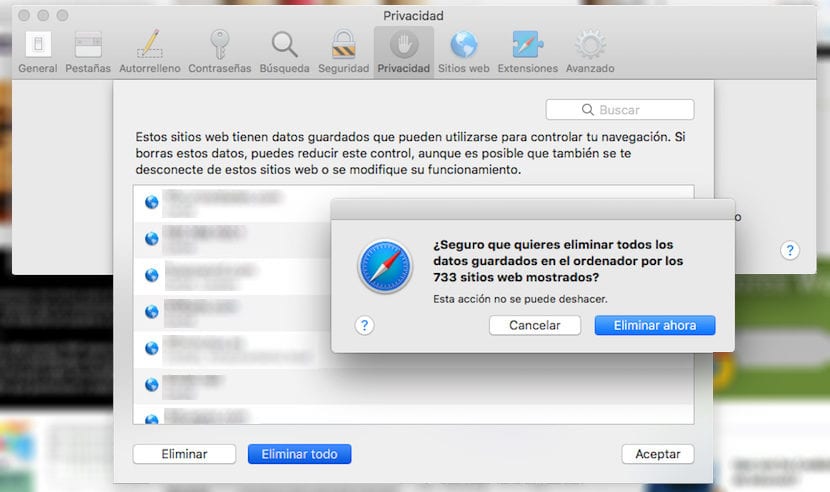
- Na een paar seconden alle webpagina's die worden opgeslagen op onze computer elk type informatie over onze activiteit, cookies of uw webpagina, zoals de cache.
- Om alle cookies die op onze computer zijn opgeslagen, zoals de opgeslagen cache, te verwijderen, moeten we naar de knop gaan Verwijder alles.
- Vervolgens verschijnt er een bevestigingsbericht, een bericht dat we moeten bevestigen via de knop Verwijder nu.
Verwijder specifieke cookies in Safari
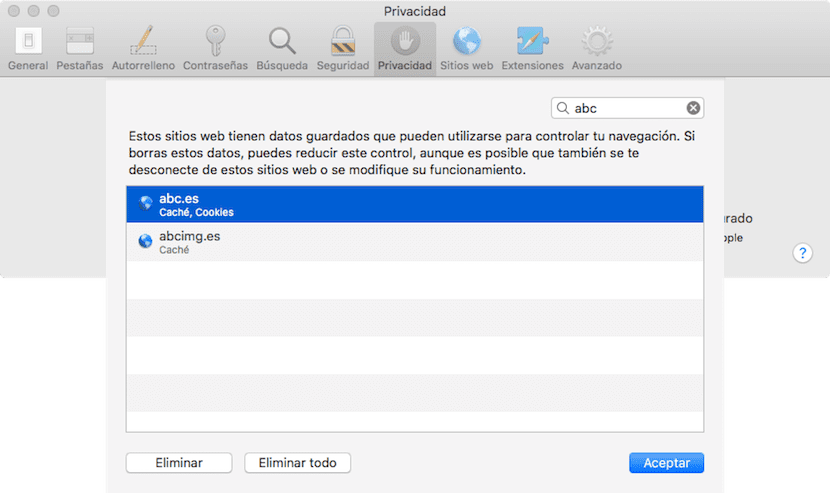
Maar als we alleen de cookies van een specifieke webpagina willen verwijderen, kunnen we dat ook doen door het zoekvak rechtsboven in het scherm te gebruiken, de specifieke website te selecteren en op Verwijderen te klikken. Dit proces verwijdert alleen die gerelateerd aan de website die we hebben geselecteerd zonder de rest van de webpagina's die we hebben bezocht te beïnvloeden.
Zodra we alle cookies hebben verwijderd die we op onze apparatuur hebben opgeslagen, wordt elke keer dat we een webpagina bezoeken een bericht weergegeven waarin We worden geïnformeerd over het gebruik dat u maakt met de cookies die op onze apparatuur worden opgeslagen, een blij bericht dat zal worden weergegeven op elke webpagina die we opnieuw bezoeken.
Dit proces, het heeft geen invloed op de wachtwoorden die we in onze apparatuur hebben opgeslagen, aangezien deze worden opgeslagen via de iCloud-sleutelhanger, zodat we al deze informatie kunnen wissen zonder de sleutels te beïnvloeden die we op onze computer hebben opgeslagen en gesynchroniseerd met alle computers die aan dezelfde Apple ID zijn gekoppeld.
Cookies blokkeren in Safari
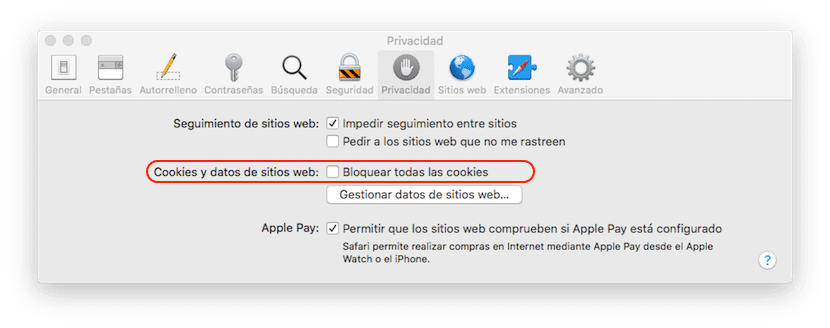
Als we willen voorkomen dat een webpagina cookies op onze computer kan opslaan, moeten we de Safari- en Privacyvoorkeuren openen. In het gedeelte Cookies en websitegegevens vinden we de optie Blokkeer alle cookies. Deze optie kan het bezoek beperken tot sommige webpagina's die, om ons hun informatie te tonen, gebruik moeten maken van cookies, dus het is niet aan te raden deze te markeren.
Als u dit vakje aanvinkt, wordt Safari automatisch gestart verwijdert alle cookies die op onze computer zijn opgeslagen, omdat het anders geen zin zou hebben om ze op onze computer op te slaan, dus u moet heel duidelijk zijn over dit proces voordat u het doet.